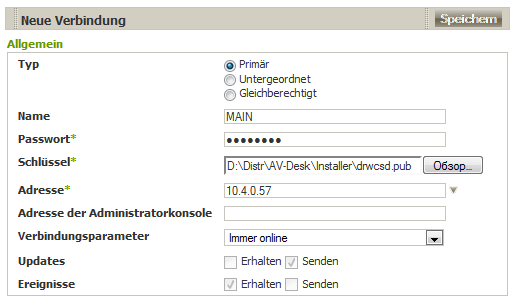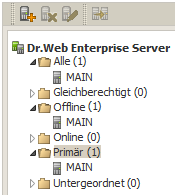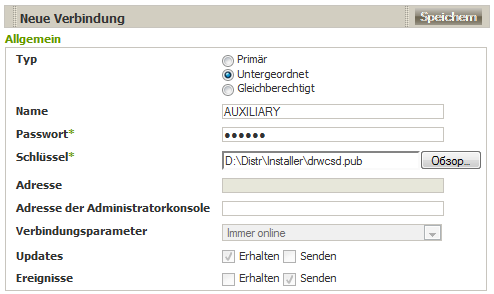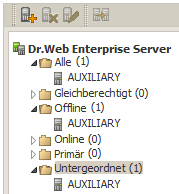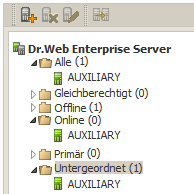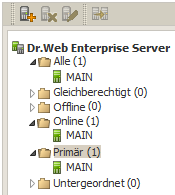Um die Möglichkeit, mit mehreren Servern zu arbeiten, nutzen zu können, ist es erforderlich, die Verbindungen dazwischen zu konfigurieren.
Es empfiehlt sich, die Struktur des Antivirus-Netzwerks voraussichtlich zu planen und zu zeichnen, indem alle vermutlichen Informationsflüsse angedeutet werden. Es muss auch die Entscheidung getroffen werden, welche Verbindungen vom Typ "zwischen gleichberechtigten Servern" und welche - vom Typ "übergeordnet - untergeordnet" sein werden. Danach ist es erforderlich, für jeden Server, der zum Netzwerk gehört, die Verbindungen mit einem beliebigen "benachbarten" Server, d.h. mit dem er wenigstens über einen Informationsfluss verbunden ist, aufzubauen.
Beispiel für Konfiguration der Verbindung zwischen dem Haupt- und dem untergeordneten Dr.Web Enterprise Server:
|
Die Werte der Felder, die mit dem * Zeichen markiert sind, müssen obligatorisch festgelegt werden. |
1.Stellen Sie sicher, dass beide Enterprise Server normal funktionieren.
2.Stellen Sie sicher, dass verschiedene Schlüssel enterprise.key für jeden der Enterprise Server verwendet werden.
3.Mit Hilfe des Verwaltungscenters bauen Sie eine Verbindung zu jedem der Enterprise Server auf und ordnen Sie diesen markante Namen zu. Es wird Ihnen helfen, die Fehler bei den Operationen, die zur Verbindung der Enterprise Server und deren Verwaltung erforderlich sind, zu vermeiden. Machen Sie es übers Menü des Verwaltungscenters Administrierung → Konfiguration von Dr.Web Enterprise Server auf der Registerkarte Allgemein im Feld Name. In unserem Beispiel wird der primäre Server MAIN genannt, und der zusätzliche Server (untergeordneter) – AUXILIARY.
4.Auf beiden Enterprise Servern aktivieren Sie das Serverprotokoll. Dafür im Menü des Verwaltungscenters Administrierung → Konfiguration von Dr.Web Enterprise Server auf der Registerkarte Module setzen Sie ein Häkchen bei Dr.Web Enterprise Server (s. P. Konfiguration von Dr.Web Enterprise Server einstellen).
|
Wenn das Serverprotokoll nicht aktiviert ist, wird eine Anforderung zur Aktivierung dieses Protokolls bei Einrichtung einer neuen Verbindung im Verwaltungscenter sowie ein Link zum entsprechenden Bereich des Verwaltungscenters angezeigt. |
5.Starten Sie beide Enterprise Server neu.
6.Verbinden Sie das Verwaltungscenter mit dem untergeordneten Server (AUXILIARY) und fügen Sie den primären Server(MAIN)der Liste von benachbarten Servern des untergeordneten Servers hinzu. Dafür wählen Sie den Punkt Nachbar im Hauptmenü aus. Es öffnet sich das Fenster mit der hierarchischen Liste von Servern des Antivirus-Netzwerks. Um einen Server dieser Liste hinzuzufügen, klicken Sie auf Verbindung herstellen ![]() in der Toolbar.
in der Toolbar.
Es öffnet sich das Fenster mit der Beschreibung von Verbindungen zwischen dem aktuellen und dem hinzuzufügenden Server (siehe Abbildung unten). Wählen Sie den Typ Primär. Im Feld Name geben Sie den Namen des primären Servers(MAIN)ein, im Feld Passwort geben Sie ein Passwort für den Zugriff auf den primären Server ein. Rechts vom Feld Schlüssel klicken Sie auf den Durchsuchen-Button und geben Sie den Schlüssel drwcsd.pub, der zum primären Server gehört, an. Im Feld Adresse geben Sie die Adresse des primären Servers an.
Es ist möglich, nah der Liste von den im Netzwerk verfügbaren Servern zu suchen. Dafür:
a)Klicken Sie auf den Pfeil rechts vom Feld Adresse.
b)Im geöffneten Feld geben Sie die Liste der Netzwerke in folgendem Format an: durch Bindestrich getrennt (zum Beispiel 10.4.0.1-10.4.0.10), durch Komma und Leerzeichen getrennt (zum Beispiel 10.4.0.1-10.4.0.10, 10.4.0.35-10.4.0.90), unter Verwendung des Netzwerkpräfixes (zum Beispiel 10.4.0.0/24).
c)Klicken Sie auf ![]() . Dabei wird das Netzwerk auf verfügbare Server durchgesucht.
. Dabei wird das Netzwerk auf verfügbare Server durchgesucht.
d)Wählen Sie einen Server aus der Liste der verfügbaren Server. Seine Adresse wird im Feld Adresse zur Herstellung einer neuen Verbindung geschrieben.
Im Feld Adresse der Administratorkonsole können Sie die Adresse von Startseite des Verwaltungscenters für primären Server angeben (s. P. Dr.Web Verwaltungscenter).
Die Häkchen in den Bereichen Updates und Ereignisse sind gemäß dem Verbindungsprinzip übergeordnet-untergeordnet gesetzt und können nicht geändert werden:
◆der primäre Server sendet die Updates an untergeordnete Server;
◆der primäre Server empfängt Informationen zu Ereignissen von den untergeordneten Servern.
Klicken Sie auf Speichern.
Infolge gehört der primäre Server (MAIN) in die Verzeichnisse Primär und Offline (s. Abbildung unten).
Verbinden Sie das Verwaltungscenter mit dem primären Server(MAIN)und fügen Sie den untergeordneten Server (AUXILIARY)der Liste von benachbarten Servern des primären Servers hinzu. Dafür wählen Sie den Punkt Nachbar im Hauptmenü aus. Es öffnet sich das Fenster mit der hierarchischen Liste von Servern des Antivirus-Netzwerks, die mit diesem Server "benachbart" sind. Um einen Server dieser Liste hinzuzufügen, klicken Sie auf Verbindung herstellen ![]() in der Toolbar.
in der Toolbar.
Im geöffneten Fenster (s. Abbildung unten) wählen Sie den Typ Untergeordnet. Im Feld Name geben Sie den Namen des untergeordneten Servers (AUXILIARY) ein, im Feld Passwort geben Sie dasselbe Passwort, das im Punkt 6 angegeben wurde, ein. Rechts vom Feld Schlüssel klicken Sie auf den Durchsuchen-Button und geben Sie den Schlüssel drwcsd.pub, der zum untergeordneten Server gehört, an.
Im Feld Adresse der Administratorkonsole können Sie die Adresse von Startseite des Verwaltungscenters für untergeordneten Server angeben (s. P. Dr.Web Verwaltungscenter).
Die Häkchen in den Bereichen Updates und Ereignisse sind gemäß dem Verbindungsprinzip übergeordnet-untergeordnet gesetzt und können nicht geändert werden:
◆der untergeordnete Server empfängt Updates vom primären Server;
◆der untergeordnete Server sendet Informationen zu Ereignissen an den primären Server.
Klicken Sie auf Speichern.
Infolge gehört der untergeordnete Server (AUXILIARY) in die Verzeichnisse Untergeordnet und Offline (s. Abbildung unten).
Warten Sie, bis die Verbindung zwischen den Servern eingerichtet wird (in der Regel nimmt es eine Minute). Zwecks Überprüfung aktualisieren Sie regelmäßig die Server-Liste mit Hilfe der Taste f5. Nachdem die Verbindung aufgebaut wird, wird der untergeordnete Server (AUXILIARY) aus dem Verzeichnis Offline ins Verzeichnis Online verschoben (s. Abbildung unten).
Verbinden Sie das Verwaltungscenter mit dem untergeordneten Server (AUXILIARY) und stellen Sie sicher, dass die Verbindung zwischen dem primären Server (MAIN) und dem untergeordneten Server (AUXILIARY) aufgebaut ist (s. Abbildung unten).
|
Es ist unmöglich, zwei Server mit gleichem Lizenzschlüssel (enterprise.key) zu verbinden.
Es ist unmöglich, mehrere Server mit gleichem Paar der Parameter zu verbinden: Passwort und öffentlicher Verschlüsselungsschlüssel drwcsd.pub. |
|
Bei Herstellung einer gleichberechtigten Verbindung zwischen den Servern ist es empfehlenswert, die Adresse des zu verbindenden Servers in den Einstellungen von einem der Server anzugeben. Dadurch wird das Zusammenwirken zwischen den Servern nicht beeinflusst, dabei wird aber das Enstehen der Einträge wie Link with the same key id is already activated im Betriebsprotokoll der Server vermieden. |
In folgenden Fällen ist es unmöglich, eine Verbindung zwischen den Dr.Web Enterprise Servern aufzubauen:
◆Probleme bei Verbindung über Netzwerk.
◆Beim Konfigurieren der Verbindung wurde falsche Adresse des primären Servers angegeben.
◆Ungültiger öffentlicher Verschlüsselungsschlüssel drwcsd.pub wurde auf einem der Server festgelegt.
◆Ungültiges Zugriffspasswort wurde auf einem der Server festgelegt (Passwörter auf den zu verbindenden Servern stimmen nicht überein).
◆Gleicher Lizenzschlüssel enterprise.key auf beiden Servern.
◆Lizenzschlüssel enterprise.key des zu verbindenden untergeordneten Servers stimmt mit dem Lizenzschlüssel des untergeordneten Servers, der mit demselben primären Server bereits verbunden ist, überein.
|
Bei der Herstellung von Verbindungen zwischen den Servern kann man Einschränkungen für Aktualisierung der zu verbindenden Server festlegen. Dafür klicken Sie auf |